Benutzerdefinierte Textnachrichtentöne scheinen eine kleine Funktion zu sein, können jedoch äußerst nützlich sein. Ein benutzerdefinierter Textnachrichtenton kann uns anweisen, auf eine Benachrichtigung in einem Meer von Standardbenachrichtigungstönen zu antworten. Ein Schuss kann bedeuten, dass der Chef Ihnen nach Stunden eine SMS sendet nochmal und du kannst ihn ignorieren, während ein Peitschenknall bedeutet, dass deine Frau dir eine SMS schreibt, und du solltest es jetzt wirklich überprüfen. Ob Sie verwenden Google Nachrichten - die Standard-SMS-App auf den meisten Handys - eine Herstellerversion wie die Samsung Messages-App oder eine unserer Lieblings-SMS-SMS-Apps von Drittanbietern mögen Textra oder ImpulsDas Festlegen eines benutzerdefinierten Texttons für einen Kontakt oder eine Konversation ist einfach. Abhängig von Ihrer App oder Ihrem Telefon finden Sie die Einstellung jedoch möglicherweise an verschiedenen Stellen.
Verizon bietet das Pixel 4a für nur 10 US-Dollar pro Monat auf neuen Unlimited-Linien an
- So legen Sie benutzerdefinierte Texttöne in Google Nachrichten fest
- So legen Sie benutzerdefinierte Texttöne für Samsung-Nachrichten fest
- So legen Sie benutzerdefinierte Texttöne für Pulse SMS fest
- So legen Sie benutzerdefinierte Texttöne für Textra SMS fest
- So legen Sie benutzerdefinierte Texttöne in Mood Messenger fest
So legen Sie benutzerdefinierte Texttöne in Google Nachrichten fest
Google Messages ist heutzutage die Standard-Messaging-App für einen großen Teil der Android-Telefone kostenlos bei Google Play verfügbar Wenn Ihr Telefon nicht vorinstalliert war. Google Messages verwendet die "allgemeine" Methode für benutzerdefinierte Konversationsbenachrichtigungen auf Telefonen mit Android Oreo und höher.
- Tippen Sie auf die Konversation Sie möchten eine benutzerdefinierte Benachrichtigung für festlegen.
- Tippen Sie auf die dreipunktiges Menüsymbol in der oberen rechten Ecke des Bildschirms.
-
Zapfhahn Einzelheiten.
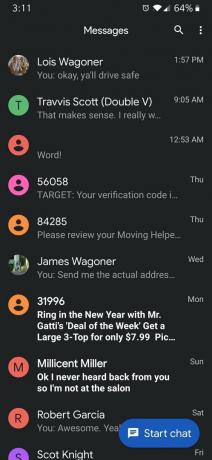
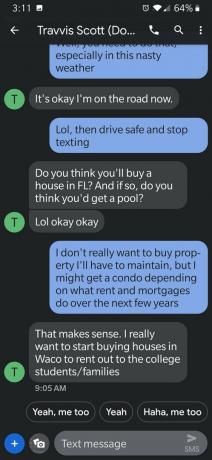
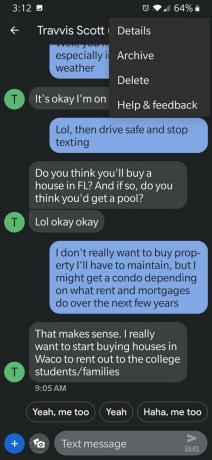 Quelle: Ara Waggoner / Android Central
Quelle: Ara Waggoner / Android Central - Zapfhahn Benachrichtigungen.
- Zapfhahn Klang.
- Tippen Sie auf Ihre gewünschter Ton.
-
Tippen Sie auf die Pfeil nach hinten, oder OK oder sparen Wenn diese Optionen in Ihrem Klingelton-Auswahlmenü angezeigt werden.
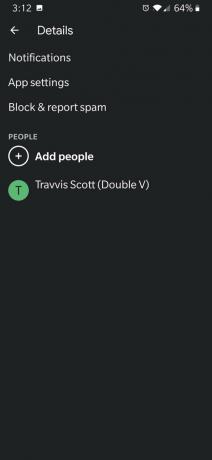
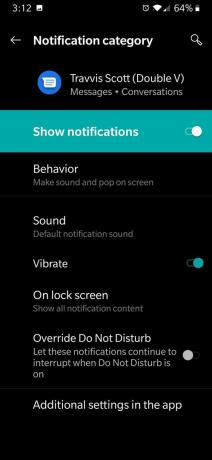
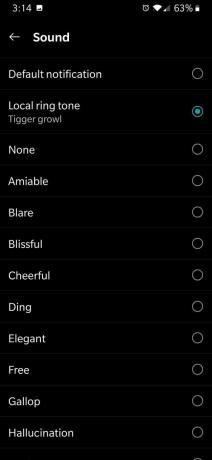 Quelle: Ara Waggoner / Android Central
Quelle: Ara Waggoner / Android Central
So legen Sie benutzerdefinierte Texttöne für Samsung-Nachrichten fest
Samsung Messages hat letztes Jahr mit One UI ein neues Aussehen erhalten, aber das Grundlayout sollte auf allen modernen Samsung-Geräten gleich sein, unabhängig davon, ob sie noch auf Android Oreo oder Android 10 ausgeführt werden.
- Tippen Sie auf die Konversation Sie möchten eine benutzerdefinierte Benachrichtigung für festlegen.
- Tippen Sie auf die dreipunktiges Menüsymbol in der oberen rechten Ecke des Bildschirms.
-
Tippen Sie auf die Umschalten neben Benutzerdefinierte Benachrichtigungen.
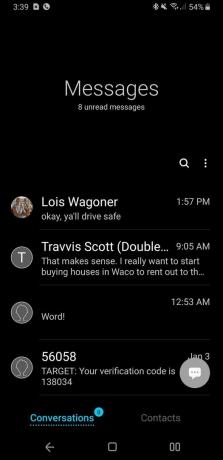
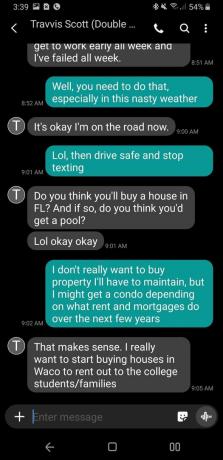
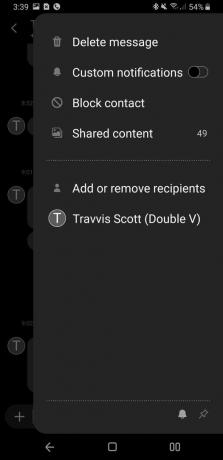 Quelle: Ara Waggoner / Android Central
Quelle: Ara Waggoner / Android Central - Tippen Sie auf den Text Benutzerdefinierte Benachrichtigungen.
- Zapfhahn Klang.
- Tippen Sie auf Ihre gewünschter Ton.
-
Tippen Sie auf die Pfeil nach hinten in der oberen linken Ecke des Bildschirms.
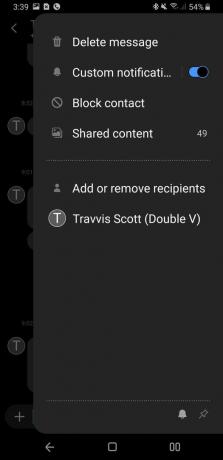
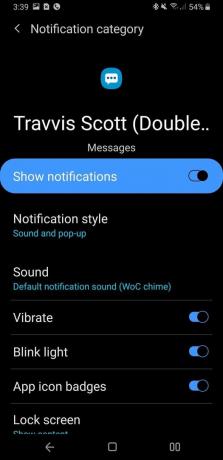
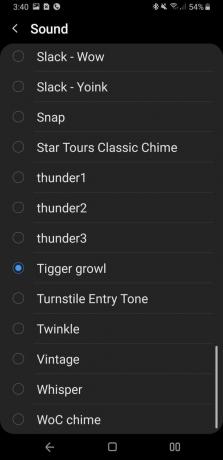 Quelle: Ara Waggoner / Android Central
Quelle: Ara Waggoner / Android Central
Wenn Sie mit diesen Menüs auf einem Samsung-Telefon mit Android Nougat oder einer noch älteren Version keine gesprächsspezifischen Texttöne finden, überprüfen Sie den gewünschten Kontakteintrag in der Samsung-Kontakte-App.
So legen Sie benutzerdefinierte Texttöne für Pulse SMS fest
- Tippen Sie auf die Konversation Sie möchten eine benutzerdefinierte Benachrichtigung für festlegen.
- Tippen Sie auf die dreipunktiges Menüsymbol in der oberen rechten Ecke des Bildschirms.
-
Zapfhahn Gesprächseinstellungen.
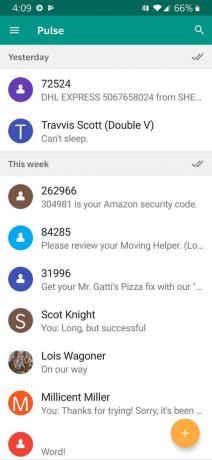
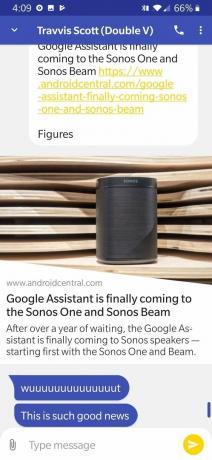
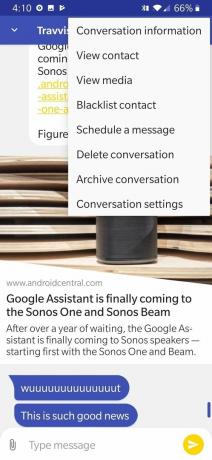 Quelle: Ara Waggoner / Android Central
Quelle: Ara Waggoner / Android Central - Zapfhahn Anpassung der Gesprächsbenachrichtigung.
- Zapfhahn Klang.
- Tippen Sie auf Ihre gewünschter Ton.
-
Tippen Sie auf die Pfeil nach hinten, oder OK oder sparen Wenn diese Optionen in Ihrem Klingelton-Auswahlmenü angezeigt werden.
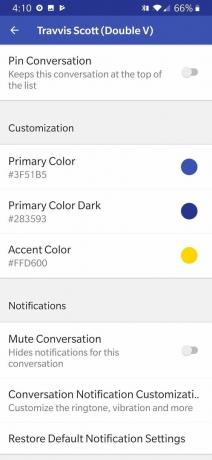
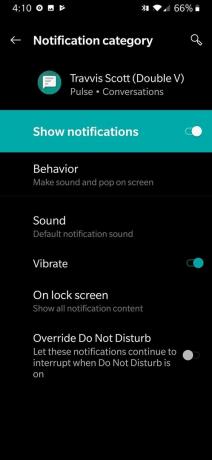
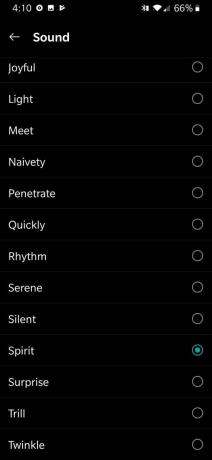 Quelle: Ara Waggoner / Android Central
Quelle: Ara Waggoner / Android Central
So legen Sie benutzerdefinierte Texttöne für Textra SMS fest
- Tippen Sie auf die Konversation Sie möchten eine benutzerdefinierte Benachrichtigung für festlegen.
- Tippen Sie auf die nach unten zeigendes Karat in der oberen rechten Ecke des Bildschirms.
-
Zapfhahn Passen Sie diese Konversation an.
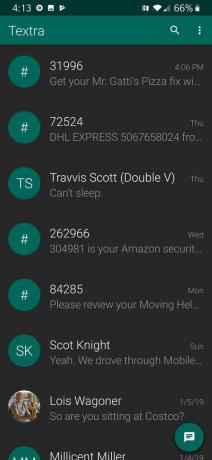
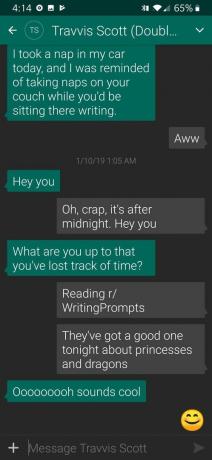
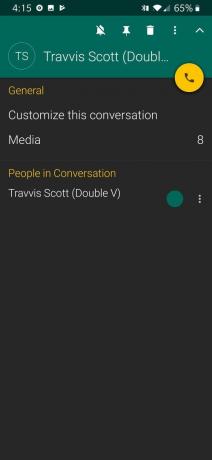 Quelle: Ara Waggoner / Android Central
Quelle: Ara Waggoner / Android Central - Zapfhahn Benachrichtigungen.
- Zapfhahn Benachrichtigungston.
- Tippen Sie auf Ihre gewünschter Ton.
-
Zapfhahn OK.
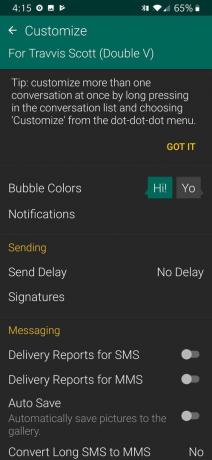
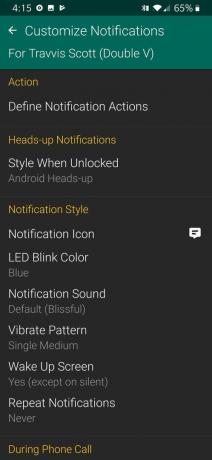
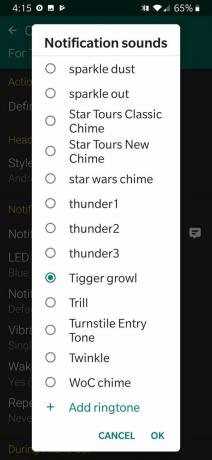 Quelle: Ara Waggoner / Android Central
Quelle: Ara Waggoner / Android Central
So legen Sie benutzerdefinierte Texttöne in Mood Messenger fest
- Tippen Sie auf die Konversation Sie möchten eine benutzerdefinierte Benachrichtigung für festlegen.
- Tippen Sie auf die dreipunktiges Menüsymbol in der oberen rechten Ecke des Bildschirms.
-
Zapfhahn Optionen.
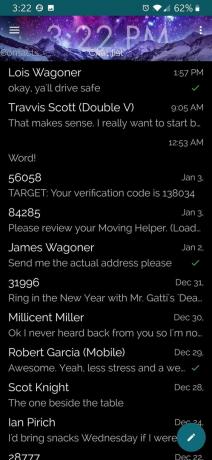
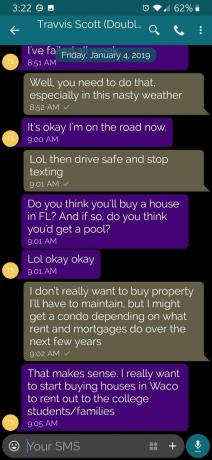
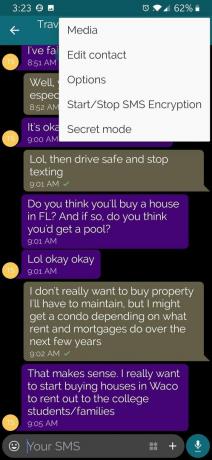 Quelle: Ara Waggoner / Android Central
Quelle: Ara Waggoner / Android Central - Tippen Sie unter Benachrichtigungen und Sounds auf Aktueller Ton.
- Am oberen Rand des Soundauswahlmenüs befinden sich drei Symbole. Tippen Sie auf die Glockensymbol um mit der Systembenachrichtigungsauswahl einen Textton auszuwählen. Sie können auch auf das Mikrofonsymbol tippen, um eine benutzerdefinierte Phrase als Textton aufzuzeichnen, oder auf das Ordnersymbol, um über Ihren Dateimanager einen Klingelton auszuwählen.
- Tippen Sie auf Ihre gewünschter Ton.
-
Zapfhahn OK.
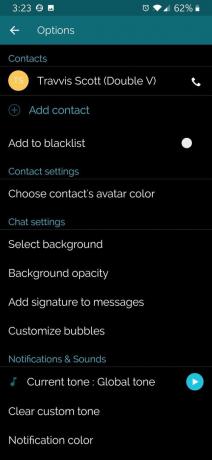
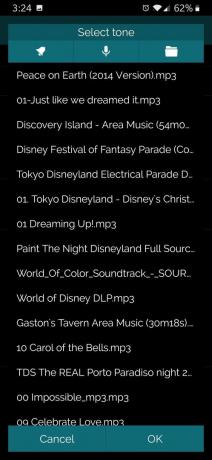
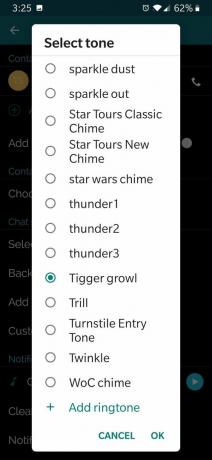 Quelle: Ara Waggoner / Android Central
Quelle: Ara Waggoner / Android Central
Du bist dran
Unabhängig davon, ob Sie sich an die Standard-Messaging-App halten, mit der Ihr Android-Telefon geliefert wurde, oder mit einer Bei Drittanbieter-Clients kann das Festlegen benutzerdefinierter Texttöne für Ihre am häufigsten verwendeten Kontakte klein, aber sehr hilfreich sein Werkzeug - Peitschenknacker! - um Ablenkungen zu vermeiden, während Sie versuchen zu arbeiten. Schließlich braucht niemand einen Bedürftigen - Peitschenknacker! - Mitbewohner, der Ihre Zeit während eines Labors verschwendet.
Peitschenknacker!Peitschenknacker!
Wenn Sie mich entschuldigen, muss ich dies beantworten, bevor meine Mutter anruft und mich fragt, warum ich ihre Texte nicht beantworte.
Haben Sie den Android Central Podcast dieser Woche gehört?

Der Android Central Podcast bietet Ihnen jede Woche die neuesten technischen Nachrichten, Analysen und aktuellen Einstellungen mit vertrauten Co-Hosts und besonderen Gästen.
- Abonnieren Sie in Pocket Casts: Audio
- Abonnieren Sie in Spotify: Audio
- In iTunes abonnieren: Audio
Wir können eine Provision für Einkäufe über unsere Links verdienen. Mehr erfahren.

Dies sind die besten kabellosen Ohrhörer, die Sie zu jedem Preis kaufen können!
Die besten kabellosen Ohrhörer sind bequem, klingen großartig, kosten nicht zu viel und passen problemlos in eine Tasche.

Alles, was Sie über die PS5 wissen müssen: Erscheinungsdatum, Preis und mehr.
Sony hat offiziell bestätigt, dass es auf der PlayStation 5 funktioniert. Hier ist alles, was wir bisher darüber wissen.

Nokia bringt zwei neue preisgünstige Android One-Handys unter 200 US-Dollar auf den Markt
Nokia 2.4 und Nokia 3.4 sind die neuesten Ergänzungen im Budget-Smartphone-Sortiment von HMD Global. Da es sich bei beiden Geräten um Android One-Geräte handelt, erhalten sie garantiert bis zu drei Jahre lang zwei wichtige Betriebssystemupdates und regelmäßige Sicherheitsupdates.

Dies sind die besten Monitore, die Samsung für alle zu bieten hat.
Die beeindruckende Auswahl an Monitoren von Samsung kann schwierig sein. Deshalb haben wir hier die Besten der Besten zusammengefasst, um Ihnen bei der endgültigen Entscheidung zu helfen. Von Gaming-Monitoren bis hin zu "normalen" Optionen ist hier für jeden etwas dabei.
Ara Waggoner
Ara Waggoner ist ein Autor bei Android Central. Sie thematisiert Telefone und stößt Google Play Music mit einem Stock an. Wenn sie keine Hilfe und Anleitungen schreibt, träumt sie von Disney und singt Showmusik. Wenn Sie sie ohne Kopfhörer sehen, RUN. Sie können ihr auf Twitter unter folgen @arawagco.
